Sommaire
![]() A propos de l'auteur
A propos de l'auteur
![]() Avis et récompenses
Avis et récompenses
Que faites-vous lorsque les vidéos que vous avez si durement créées sont corrompues, endommagées ou indisponibles ? Abandonnez-vous tout simplement l'idée de réparer les vidéos ? Non, vous pouvez essayer les correctifs pour réparer les vidéos corrompues sur Mac.
Il est frustrant de constater que vos vidéos cessent brusquement d'être lues et affichent des messages d'erreur tels que l'erreur 2048 sur Mac. Il existe toujours un risque que les fichiers vidéo soient endommagés ou corrompus d'une manière ou d'une autre, quel que soit leur format. Une erreur humaine se produit parfois. Dans d'autres cas, c'est la technologie qui est en cause. Cet article présente quelques techniques pour vous aider à réparer une vidéo corrompue sur Mac.

Raisons des fichiers vidéo corrompus ou endommagés
Les vidéos peuvent parfois être corrompues ou inaccessibles. Cela peut être dû à différents facteurs, notamment le format vidéo, l'équipement de lecture, la connexion internet et la procédure d'encodage de la vidéo. Pour mieux comprendre pourquoi les vidéos sont endommagées et ce qu'il est possible de faire, examinons ces causes.
- Coupure de courant soudaine sur votre Mac. Ce phénomène est souvent dû à une panne de courant, à une infection virale ou à une erreur système.
- Dommages physiques au support. Le support peut être endommagé par des cassettes cassées ou des rayures sur un CD ou un DVD.
- Problèmes de format. Lorsque l'appareil d'enregistrement vidéo doit être configuré correctement, des problèmes de format peuvent survenir. Les problèmes de format peuvent également entraîner l'impossibilité de lire les vidéos transférées sur des lecteurs flash.
- Compression ou conversion vidéo de mauvaise qualité. Vous risquez d'abîmer votre fichier vidéo MP4 si vous utilisez un logiciel instable pour le compresser ou le convertir.
- Quelque chose ne va pas avec la source de téléchargement. Il arrive que le site web ou la page internet que vous utilisez pour télécharger votre fichier vidéo présente des risques. Cela peut entraîner la corruption et l'inaccessibilité de votre fichier vidéo. En outre, le téléchargement de vidéos endommagées augmente le risque pour les autres fichiers vidéo présents sur votre ordinateur.
Comment réparer les fichiers vidéo corrompus ou endommagés sur Mac
Supposons qu'il vous soit arrivé d'endommager le son lors de la lecture d'une vidéo. La corruption des données peut être en cause si la vidéo est continuellement coupée ou si votre lecteur vidéo vous avertit que le fichier ne peut pas être lu. Les utilisateurs de Mac sont souvent confrontés à des problèmes de corruption de données et, dans la plupart des cas, ils suppriment les fichiers vidéo endommagés et recommencent à zéro. Cependant, il existe des techniques utiles qui peuvent vous aider à résoudre ces problèmes. Dans cette partie, vous apprendrez comment réparer des fichiers vidéo corrompus.
Méthode 1 : Réparer une vidéo corrompue sur Mac avec EaseUS Fixo
Vous pouvez réparer les vidéos endommagées sur votre Mac de manière responsable avec EaseUS Fixo pour Mac. Ce logiciel dispose d'une nouvelle fonction de réparation de vidéos corrompues en plus de ses fonctions de réparation de fichiers vidéo corrompus sur Mac. Il peut extraire les données d'un fichier vidéo corrompu et séparer les flux audio et visuels sur un duplicata.
Il s'agit d'un programme remarquable qui simplifie la réparation des vidéos endommagées. Son utilisation vous permettra de réparer les vidéos dont la lecture a été interrompue pour quelque raison que ce soit, y compris une infestation de logiciels malveillants, des secteurs défectueux cassés, et bien plus encore.
- Réparation de vidéos sur Mac : Il peut réparer des vidéos dans diverses situations, telles qu'un montage, une conversion, un enregistrement, une prise de vue, etc. inappropriés.
- Stockage pris en charge : Il peut réparer les fichiers vidéo corrompus sur un appareil photo, un caméscope, un téléphone Android, un appareil iOS et une carte SD.
- Formats vidéo pris en charge : M4V, FLV, AVI, MOV, MP4, MKV, WMV, SWF, FLV, MP3, NPEG, 3G2, RM/RMVB, etc.
- Utilisation facile : Tout le monde peut utiliser ce logiciel sans problème car il ne nécessite aucune connaissance spécialisée.
Téléchargez EaseUS Fixo et suivez les étapes ci-dessous pour réparer les vidéos corrompues.
Étape 1. Lancez EaseUS Fixo sur Mac
Téléchargez EaseUS Fixo sur votre Mac et lancez-le. Cliquez sur "Réparation vidéo" à gauche et cliquez sur "Ajouter une vidéo" pour télécharger vos fichiers vidéo MP4/MOV/MKV/3GP corrompus.

Étape 2. Sélectionnez la vidéo corrompue et lancez la réparation
Sélectionnez une vidéo ciblée et cliquez sur le bouton "Réparer" pour démarrer le processus de réparation d'une seule vidéo. Si vous souhaitez réparer toutes les vidéos, sélectionnez-les toutes et cliquez sur "Réparer tout".

Étape 3. Afficher et enregistrer les vidéos corrigées
Attendez quelques minutes et les vidéos corrompues seront réparées. Le temps que vous attendez dépend du degré de corruption de vos vidéos. Cliquez ensuite sur "Afficher réparé" pour prévisualiser les vidéos. Pour enregistrer la vidéo corrigée, cliquez sur le bouton "Enregistrer". Garder plusieurs vidéos est acceptable. Choisissez simplement "Enregistrer tout" pour terminer.

Étape 4. Exécutez le processus avancé de réparation vidéo
Si la réparation rapide ne fonctionne pas, essayez le mode de réparation avancé. Choisissez "Réparation avancée" pour démarrer le processus. Après avoir téléchargé un exemple de vidéo, sélectionnez "Confirmer".

Étape 5. Visualisez et enregistrez la vidéo réparée en mode avancé
Une fenêtre d'informations détaillées sur la corruption et des exemples de vidéos apparaîtront. Cliquez sur "Réparer maintenant" pour démarrer le processus. Une fois la réparation terminée, vous pouvez visualiser les vidéos réparées et cliquer sur le bouton "Enregistrer" pour conserver les fichiers vidéo réparés sur le chemin souhaité.

Partagez cet article sur les médias sociaux s'il est instructif, et aidez d'autres personnes à apprendre comment réparer des fichiers vidéo corrompus sur un Mac.
Méthode 2 : Réparer les fichiers vidéo corrompus avec VLC Media Player
Essayez la réparation vidéo VLC pour réparer les fichiers vidéo corrompus de Mac. Vous pouvez réparer les fichiers vidéo AVI, MP4 ou MOV endommagés en utilisant la fonction de réparation de fichiers vidéo de VLC. Il dispose d'une capacité de réparation intégrée qui peut réparer rapidement et automatiquement plusieurs fichiers vidéo endommagés.
Étape 1. Ouvrez VLC et choisissez "Préférences..." pour réparer les MP4 corrompus sur Mac.
Étape 2. Pour importer le fichier MP4 corrompu, choisissez "Entrées /Codecs".
Étape 3. Sélectionnez "Toujours réparer" - Cliquez sur "Enregistrer", et votre film MP4 sera corrigé sur Mac.
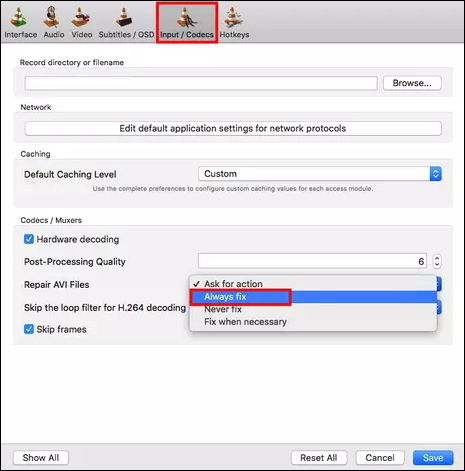
Cependant, VLC fonctionne mieux avec les fichiers AVI qu'avec les fichiers MP4. Par conséquent, il peut parfois être inefficace pour réparer d'autres fichiers vidéo corrompus tels que MP4, MKV, etc. Pour réparer les fichiers MP4 sur Mac, un logiciel spécialisé comme EaseUS Data Recovery est plus approprié.
Méthode 3 : Réparer les vidéos corrompues en changeant l'extension du fichier
Vous pouvez modifier l'extension de votre vidéo si vous souhaitez utiliser la fonction de réparation de VLC pour corriger le format AVI. Pour ce faire, suivez les étapes suivantes.
- Choisissez votre fichier pour afficher le menu déroulant
- Sélectionnez ensuite "Obtenir des informations" pour accéder à cette option.
- Modification de l'extension de fichier
- Vous pouvez modifier l'extension du fichier en cliquant sur la barre de texte "Nom et extension :".
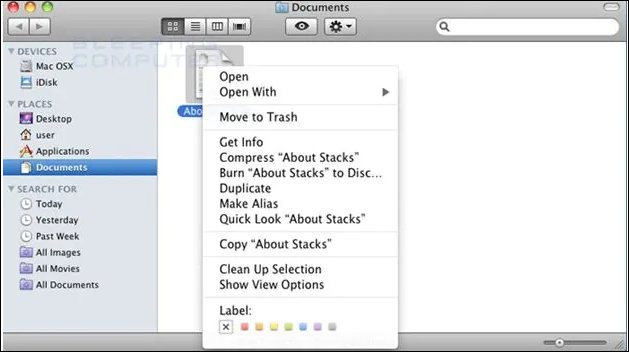
Conclusion
Nous espérons que les informations contenues dans cet article vous aideront à comprendre comment réparer des fichiers vidéo corrompus sur un Mac. Sur un Mac, la réparation des fichiers vidéo endommagés est simple, rapide et facile. La bonne nouvelle, c'est que la plupart des réparations vidéo effectuées à l'aide des techniques ci-dessus sont couronnées de succès. Vous avez également la possibilité de réparer votre vidéo à l'aide d'EaseUS Fixo.
FAQ pour réparer les fichiers vidéo corrompus sur Mac
Après avoir lu cet article, vous doutez peut-être de la possibilité de réparer des vidéos corrompues. Nous espérons que les questions suivantes vous permettront d'en savoir plus :
1. Les vidéos corrompues peuvent-elles être réparées ?
Vous pouvez le faire à l'aide d'un programme de récupération vidéo comme EaseUS Data Recovery Wizard. Il offre de nombreux avantages. Il est simple à utiliser et créé pour tous les profils d'utilisateurs, y compris ceux qui ont peu de connaissances informatiques préalables. Ce programme puissant vous permet de restaurer rapidement votre fichier corrompu en quelques clics seulement.
2. Pourquoi ma vidéo est-elle corrompue ?
Les facteurs suivants peuvent parfois être à l'origine de la corruption des fichiers vidéo :
- Un en-tête défectueux
- Un problème survient au niveau de la source de téléchargement.
- Perte de connectivité Internet
- Problèmes de compression incorrecte et autres
3. VLC peut-il réparer des fichiers vidéo endommagés ?
Les vidéos peuvent être réparées à l'aide de VLC, mais vous aurez besoin d'un programme de réparation si le fichier est sérieusement endommagé. Procurez-vous un programme de réparation MP4 pour votre Mac qui peut corriger les problèmes que le lecteur VLC ne peut pas résoudre si vous essayez de réparer des vidéos MOV ou MP4.
Cette page vous a-t-elle aidé ?
Mise à jour par Nathalie
Nathalie est une rédactrice chez EaseUS depuis mars 2015. Elle est passionée d'informatique, ses articles parlent surtout de récupération et de sauvegarde de données, elle aime aussi faire des vidéos! Si vous avez des propositions d'articles à elle soumettre, vous pouvez lui contacter par Facebook ou Twitter, à bientôt!
Rédigé par Mélanie
Mélanie est une rédactrice qui vient de rejoindre EaseUS. Elle est passionnée d'informatique et ses articles portent principalement sur la sauvegarde des données et le partitionnement des disques.
-
EaseUS Data Recovery Wizard est un puissant logiciel de récupération de système, conçu pour vous permettre de récupérer les fichiers que vous avez supprimés accidentellement, potentiellement perdus à cause de logiciels malveillants ou d'une partition entière du disque dur.
En savoir plus -
EaseUS Data Recovery Wizard est le meilleur que nous ayons vu. Il est loin d'être parfait, en partie parce que la technologie avancée des disques d'aujourd'hui rend la récupération des données plus difficile qu'elle ne l'était avec la technologie plus simple du passé.
En savoir plus -
EaseUS Data Recovery Wizard Pro a la réputation d'être l'un des meilleurs logiciels de récupération de données sur le marché. Il est livré avec une sélection de fonctionnalités avancées, notamment la récupération de partitions, la restauration de lecteurs formatés et la réparation de fichiers corrompus.
En savoir plus
Articles liés
-
Comment récupérer des fichiers perdus ou manquants après la mise à jour de macOS Ventura ?
![author icon]() Nathalie 11 Apr, 2025
Nathalie 11 Apr, 2025 -
Comment restaurer les données d'une version précédente d'iCloud Drive [Documents et fichiers]
![author icon]() Arnaud 19 Dec, 2024
Arnaud 19 Dec, 2024 -
Comment récupérer le fichier de Photoshop sur Mac?
![author icon]() Lionel 13 Jan, 2025
Lionel 13 Jan, 2025 -
Comment réparer un refus d'autorisation sur Mac ? - 5 meilleures méthodes
![author icon]() Lionel 16 Dec, 2024
Lionel 16 Dec, 2024
